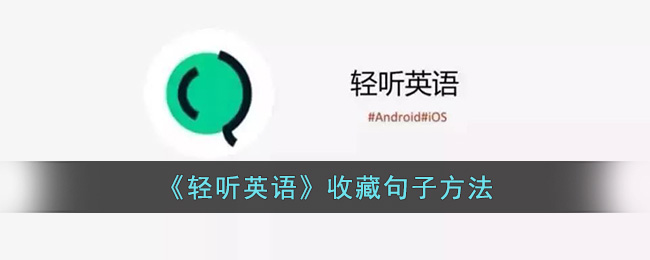怎么用word做思维导图, 现在很多朋友都在使用word,但是很多人还是不知道如何用word制作思维导图,那么它到底是如何操作的呢?今天我就详细介绍一下使用word制作思维导图的全部教程。希望这对大家有帮助。
如何用word制作思维导图?如何用word制作思维导图
步骤1:在菜单栏中,单击“插入”(如图所示)。
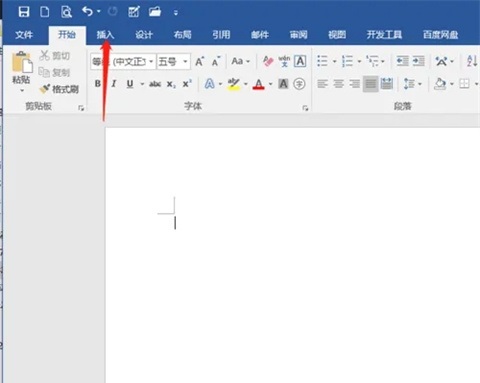
步骤2:单击形状图标(如图所示)。

第三步:点击圆角矩形(如图所示)。
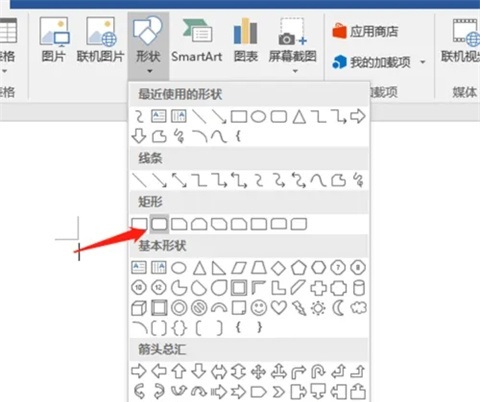
第四步:在文档中画一个合适的圆角矩形(如图所示)。
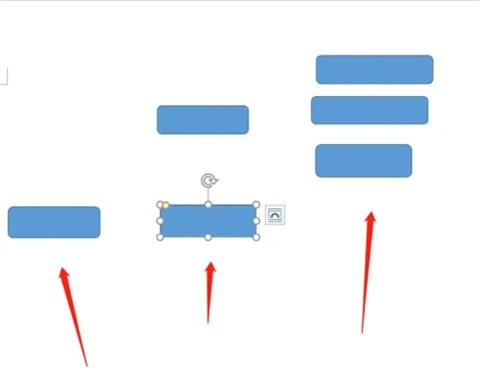
步骤5:在形状中,单击选择曲线连接器图标(如图所示)。
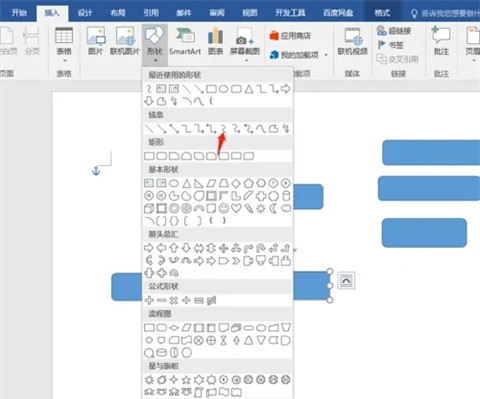
步骤6:使用曲线连接器连接圆角矩形(如图所示)。
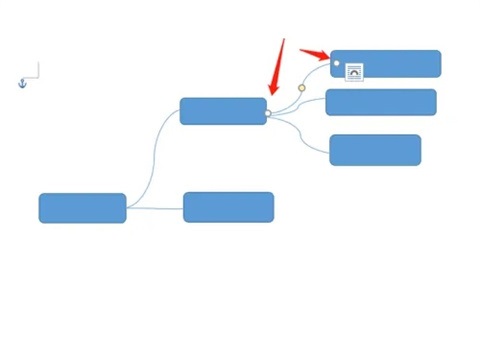
第七步:点击选中圆角矩形,输入文字,即可绘制思维导图(如图)。
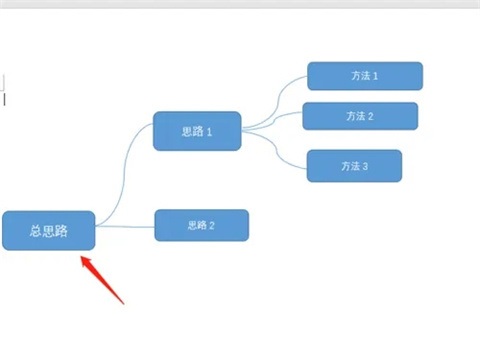
以上就是小编为大家带来的如何用word制作思维导图的全部内容了。本网站提供更多精彩教程。
怎么用word做思维导图,以上就是本文为您收集整理的怎么用word做思维导图最新内容,希望能帮到您!更多相关内容欢迎关注。